Nëse shablloni juaj i preferuar i Visio nuk ka shabllonin e kërkuar që ju nevojitet, shtoni shabllonin në shabllon dhe më pas ruani një kopje të shabllonit të përmirësuar.
Së pari, shtoni një grup elementësh në shabllon.
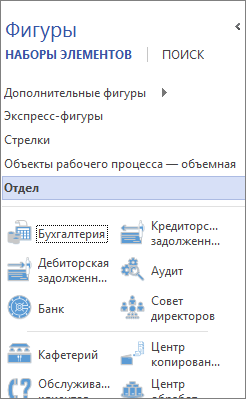
Tani ruani skedarin si një shabllon i ri Visio:
zgjidhni një vendndodhje dhe në listë Lloji i skedarit zgjidhni Modeli i Visio(ose Modeli Visio i aktivizuar me makro nëse skedari përmban një makro);
jepni një emër shabllonit dhe klikoni butonin Ne rregull.
Gjetja dhe hapja e një shablloni të personalizuar
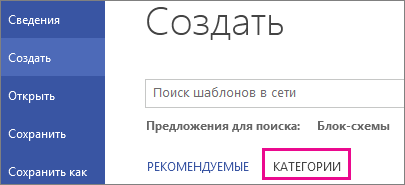

Shënime:
Mohim përkthimi në makinë. Ky artikull është përkthyer duke përdorur sistemi kompjuterik pa ndërhyrje njerëzore. Microsoft ofron këto përkthime makinerike për të ndihmuar përdoruesit që nuk e dinë në Anglisht, mësoni rreth produkteve, shërbimeve dhe teknologjive të Microsoft. Meqenëse artikulli është përkthyer duke përdorur përkthim me makinë, ai mund të përmbajë gabime leksikore, sintaksore dhe gramatikore.
Përdorni si referencë versionin anglisht të këtij artikulli, i cili ndodhet. Së bashku me anëtarët e tjerë të komunitetit të Microsoft, mund të përdorni Kornizën e Përkthimit të Komunitetit (CTF) për të përmirësuar këtë artikull. Thjesht vendoseni miun mbi një fjali në një artikull dhe zgjidhni komandën PËRMIRËSO PËRKTHIM në miniaplikacionin CTF. Për më shumë informacion rreth CTF, klikoni . Duke përdorur CTF, ju pajtoheni me tonën
Autori i artikullit është Alexander Kuzin, ekspert i Visio.
Një grup elementësh ose një Stencil (klishe) është një grup tematik i elementeve ose mostrave të caktuara (forma kryesore), të cilat transferohen lehtësisht në diagram duke tërhequr miun.
Këto shabllone gjenden në skedarë të veçantë. Ju mund të shihni skedarë me shabllone të disponueshme në kompjuterin tuaj në dritaren shtesë të Shapes. Zakonisht ndodhet nën shiritin në anën e majtë të dritares. Nëse nuk e shihni dritaren shifrat, ju duhet në shirit, klikoni në skedën Pamje, zgjidhni artikullin Fushat e detyrave, dhe më pas në listën që shfaqet, zgjidhni vijën e sipërme shifrat.

Pas manipulimeve, do të shihni një dritare shtesë që shfaqet. shifrat.
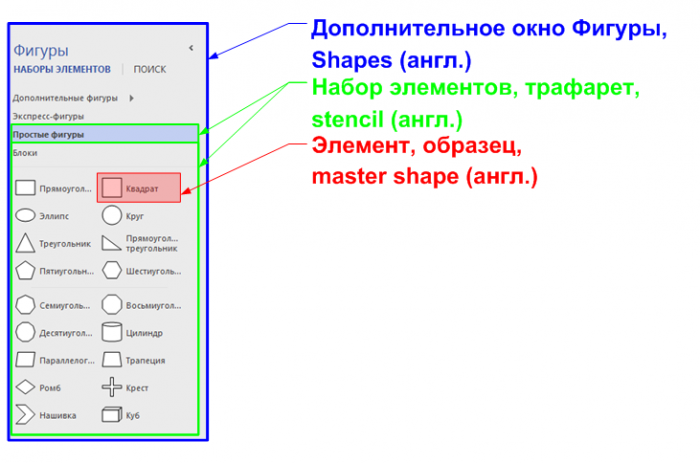
Në këtë dritare, ju mund të shihni shabllonet që janë të hapura me dokumentin tuaj aktiv. Ju mund të ngarkoni shabllone shtesë në dokumentin tuaj duke klikuar mbi artikullin Shifra shtesë .
Pas kësaj, një shtesë menyja e kontekstit me një listë të kategorive të shablloneve të instaluara me MS Visio. Paketa përfshin një numër mjaft të madh të grupeve të elementeve.
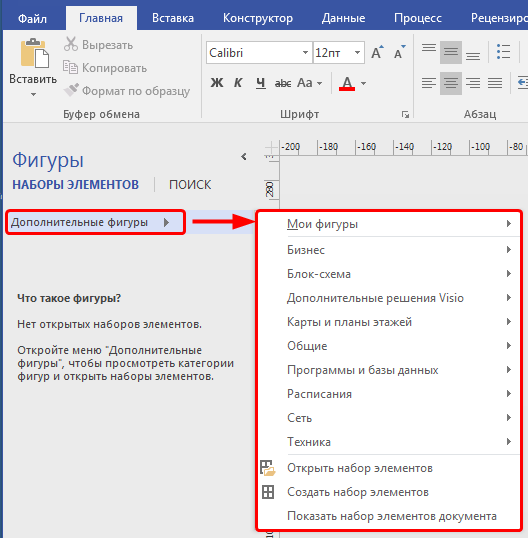
Stencilat e palës së tretë
Microsoft aktualisht po zgjeron ekosistemin e tij të shablloneve dhe shablloneve dhe po fut përmbajtje të palëve të treta në Visio Pro për Office 365. (Produkt abonimi Office 365). Nëse vazhdoni të përdorni versionet klasike të MS Visio dhe nuk i gjeni elementët që ju interesojnë midis atyre të instaluar tashmë, mund t'i kërkoni në internetin global.
Për shembull, në faqen zyrtare të Microsoft në seksionin Mbështetja në artikullin Kërko për forma dhe shabllone shtesë, ka lidhje për shkarkimin e shablloneve të ndryshme.
Zhvilluesit e palëve të treta janë gjithashtu të përfshirë në zhvillimin e shablloneve për Visio. Nje numer i madh i shabllonet mund të gjenden në VisioCafe.com dhe.
Disa nga entuziastët e Visio ndajnë dizajnet e tyre në internet, në forume tematike dhe sajte.
Nëse nuk mund të gjeni shabllonet që ju interesojnë në internet, atëherë mund të krijoni shabllonet tuaja të personalizuara. Në kanal Microsoft Rusi - kanali zyrtar ka një video se si të krijoni shabllonet tuaja të personalizuara.
Ku të ruani shabllone shtesë
Stencilat mund të ruhen në nënfolderin My forms, i cili nga ana tjetër ndodhet në dosje Dokumentet e mia. Personalisht, preferoj t'i ruaj shabllonet që kam krijuar në këtë dosje; për shabllonet nga zhvilluesit e palëve të treta, përdor dosje shtesë.
Për të specifikuar dosjet me shabllone shtesë, klikoni në skedën Skedari në fjongo, në seksion Parametrat, zgjidhni artikullin Për më tepër, pastaj tregoni Vendndodhjet e skedarëve dhe shkruani shtigjet në dosje shtesë që përmbajnë shabllone në rresht Kompletet e elementeve.
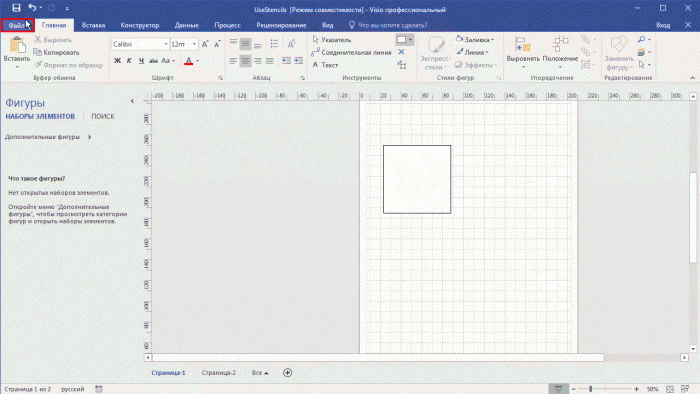
Në këtë rresht, ju mund të shkruani disa shtigje të ndryshme, duke i ndarë ato me një pikëpresje.
Këto rreshta mund të përmbajnë shtigje për në disqet e rrjetit dhe dosjet e aplikacioneve ruajtja në renë kompjuterike si OneDrive. Kjo do t'ju lejojë të sinkronizoni shabllonet midis kompjuterëve tuaj të vendosur në rrjet lokal ose midis një kompjuteri në shtëpi dhe në punë!
Nëse keni shumë shabllone në dosjet tuaja të shablloneve, atëherë do t'ju duhet të lëvizni nëpër këtë listë të madhe për një kohë të gjatë. Kjo nuk është shumë e përshtatshme, kështu që ia vlen të shpërndani shabllone në nënfolderë të ndryshëm në kategori.
Ngjashëm si bëhet me shabllonet që vijnë me Visio.
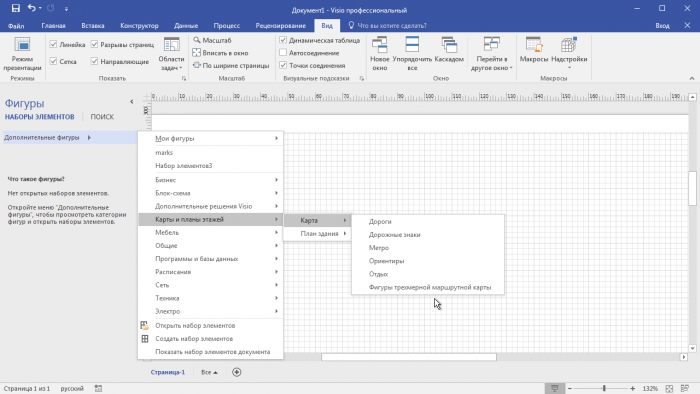
Në këtë rast, ju mund të tërhiqni dhe të lëshoni mostrat e përfshira në këtë shabllon me miun.
Ruajtja e hapësirës së punës së dokumentit
Në Visio, mund të ruani zonën e punës së një vizatimi - të gjitha dritaret që janë të hapura së bashku me këtë dokument!
Klikoni në skedën File, në seksionin Details, zgjidhni artikullin e menysë Properties dhe më pas Vetitë e avancuara. Sigurohuni që kutia Save Workspace është e kontrolluar.

Në këtë rast, në hapjet e mëvonshme të dokumentit, të gjitha dritaret shtesë do të hapen së bashku me të. Kjo do t'ju lejojë të keni gjithmonë në dorë shabllonet që ju nevojiten për të punuar me dokumentin tuaj!
Ekziston edhe një situatë e kundërt kur ju merrni nga përdoruesit e tjerë një dokument me të cilin janë hapur shumë shabllone. Këto shabllone zënë shumë hapësirë në dritaren shtesë të Shapes dhe shpesh janë thjesht të bezdisshme për përdoruesit. Thjesht mbyllni shabllonet që nuk i përdorni dhe ruani vizatimin tuaj të Visio.
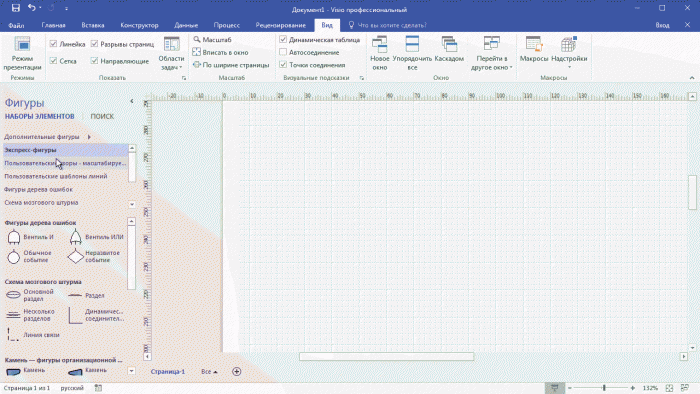
Nëse keni nevojë për më shumë forma sesa janë të disponueshme në një shabllon specifik të Visio, mund t'i kërkoni në pajisjen që ka të instaluar Visio ose në ueb.
Gjeni forma dhe shabllone të Visio
Ju mund të kërkoni për forma dhe shabllone në pajisjen tuaj lokale, ose mund të kërkoni për shabllone të krijuara nga palë të treta apo edhe nga Microsoft në ueb.
Shënim: Ofrohet vetëm përmes një abonimi në Office 365. Nëse jeni abonent i Office 365, sigurohuni që të keni të instaluar versionin më të fundit të Office. Profesionistët e TI-së që menaxhojnë procesin e përditësimit të Office 365 mund të zbulojnë se cilat përditësime janë të disponueshme në secilin kanal në faqen e publikimeve të përditësimeve.
Për më shumë informacion, shihni Importo shabllonet e shkarkuara dhe Krijo, ruaj dhe ndaj shabllone të personalizuara.
Gjeni forma në Visio
Mund të përdorni kutinë e kërkimit për të gjetur format e instaluara me Visio. Fusha e kërkimit është në dritare shifrat në një skedë të veçantë (jo atë ku ndodhen shabllonet).

Në krye të skedës Kërko ka një fushë kërkimi. Ai gjithashtu shfaq rezultatet e kërkimit. Për t'u kthyer në shikimin e shablloneve, klikoni skedën Kompletet e elementeve në krye të dritares shifrat.
Shënim: Nëse elementi Kërko nuk shfaqet në dritare shifrat mund të duhet të aktivizohet.
Aktivizoni kërkimin për forma

Detyrat e shpejta
|
Një detyrë |
Veprimet |
|
Klikoni me të djathtën mbi titullin e shabllonit në listën e rezultateve të kërkimit dhe zgjidhni Ruaj si. Futni një emër për shabllonin dhe ruajeni në një dosje Figurat e mia. |
|
|
Në pamje Kompletet e elementeve në dritare Figura klikoni me të djathtën miu klikoni mbi formën dhe zgjidhni një komandë Shtoje në format e mia.  Pastaj klikoni artikullin Të preferuarat Të preferuarat. 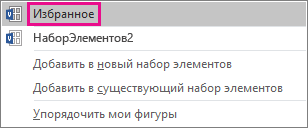 Ju gjithashtu mund të zgjidhni komandën Figurat e mia). |
|
|
Në dritare shifrat zgjidhni një ekip Shifra shtesë, zgjidhni një artikull Figurat e mia  |
|
|
Ju mund të zgjidhni nëse do të përdorni kur kërkoni për forma Të gjithë fjalët e futura ose ndonjë prej tyre. Për shembull, nëse futni "karrige zyre" për të kërkuar në dritare shifrat, është e mundur të kërkoni për figura të lidhura me fjalën "zyrë", dhe me fjalën "karrige", ose figura të lidhura me fjalën "zyre" ose me fjalën "karrige" (ose të dyja). Zgjidhni llojin e parë të kërkimit (AND) nëse dëshironi vetëm rezultate që lidhen me të gjitha fjalët që keni futur. Zgjidhni llojin e dytë të kërkimit (OR) nëse dëshironi të shikoni më shumë rezultate kërkimi dhe nuk dëshironi të përputheni me të gjitha fjalët. Vendosja e opsioneve të kërkimit Hapni një skedë Skedari dhe zgjidhni artikullin Parametrat. Në dritare Opsionet e Visio Zgjidh nje kategori Për më tepër, dhe më pas lëvizni poshtë te . Këshilla: Funksioni Shape Search përdor Windows Search për të kërkuar forma në kompjuterin tuaj, kështu që nëse nuk po merrni rezultate, ndoshta është për shkak se shërbim windows Kërkimi është i çaktivizuar. Në panelin e kontrollit, zgjidhni Programet, kliko Aktivizoni ose çaktivizoni veçoritë e Windows dhe më pas në fushë Komponentët e Windows kontrolloni kutinë Kërkimi i Windows. |
Gjetja e formave në ueb
Shapes për Visio janë zhvilluar jo vetëm nga Microsoft, por edhe nga kompani dhe individë të tjerë. Nëse keni nevojë të gjeni forma të veçanta ose shumë të pazakonta, mund t'i drejtoheni furnizuesve të palëve të treta. Disa prej tyre janë renditur më poshtë.
OEM
Visio MVP-të janë ekspertë të Visio që janë të disponueshëm për t'iu përgjigjur pyetjeve dhe për të ofruar zgjidhje, këshilla dhe truket (zakonisht në grupet e diskutimit të Visio). Në faqen e pavarur Visio MVP
Faqe të tjera të jashtme Disa sajte në internet, në pronësi të përdoruesve dhe kompanive të pavarura të Visio, ofrojnë forma dhe përmbajtje të tjera të shkarkueshme.
Pasi të keni shkarkuar shabllonin, kopjoni atë në dosje Figurat e mia. Dosja e parazgjedhur Figurat e mia ndodhet në dosjen e paracaktuar Dokumentet. Pastaj hapni shabllonin në Visio duke lundruar në dosje Figurat e mia.
Hapja e një shablloni të ruajtur në dosjen "Format e mia".

Kërkoni për forma të instaluara me Visio
Funksioni Find Shapes përdor shërbimin e shablloneve Visio për të gjetur shabllonet Visio të instaluara në kompjuterin tuaj. Kërkimi i Windows. Për një kërkim të shpejtë, shërbimi i kërkimit të Windows duhet të funksionojë.
Herën e parë që hapni Visio, kutia fshihet për të krijuar më shumë hapësirë për format.
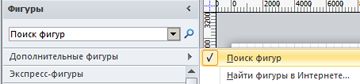
Detyrat e shpejta
|
Një detyrë |
Veprimet |
|
Klikoni me të djathtën në shiritin e titullit të grupit të rezultateve të kërkimit dhe zgjidhni Ruaj si. Futni një emër për shabllonin dhe ruajeni në një dosje Figurat e mia. |
|
|
Klikoni me të djathtën mbi formën, zgjidhni komandën Shtoje në format e mia, dhe më pas zgjidhni Të preferuarat për t'i shtuar një formë shabllonit Të preferuarat. Ju gjithashtu mund të zgjidhni komandën Shto te grupi i ri i artikujve për të krijuar një klishe që përmban vetëm këtë formë, ose komandë Shtoni në një klishe ekzistuese për të zgjedhur një grup përzgjedhjeje (për shembull, nga një dosje Figurat e mia). |
|
|
Hapni një klishe të ruajtur |
Në dritare shifrat zgjidhni një ekip Shifra shtesë, zgjidhni një artikull Figurat e mia dhe klikoni emrin e shabllonit. |
|
Zgjeroni ose ngushtoni kërkimin tuaj |
Cakto opsionet e kërkimit të Visio.
Hapni një skedë Skedari. Për shembull, për të gjetur vetëm karrige zyre dhe jo lloje të tjera karrigesh, zgjidhni nën Kërko parametri Të gjitha fjalët (kushti DHE) dhe shtypni butonin Ne rregull karrige zyre. Nëse keni nevojë të gjeni tavolina dhe karrige, zgjidhni në seksion Kërko parametri Fjalët individuale (OSE kusht) dhe shtypni butonin Ne rregull. Pastaj futni tekstin në fushën "Kërko forma". tavolinë karrige. |
Gjetja e formave në ueb
Nëse kompjuteri juaj është i lidhur me internetin, mund të kërkoni për forma në internet.
Ruajtja e shablloneve të shkarkuar
Pasi të keni shkarkuar grupin e formave, kopjoni atë në dosje Figurat e mia. Dosja e parazgjedhur Figurat e mia ndodhet në [drive]:\Users\username\Documents\My Shapes.
Gjetja e formave nga shitësit e palëve të treta
Nëse kompjuteri juaj është i lidhur me internetin, mund të gjeni gjithashtu Format Visio duke përdorur një shfletues ueb.
OEM Shifrat që përfaqësojnë pajisje të caktuara shpesh mund të gjenden në faqen e internetit të prodhuesit.
Profesionisti më i vlefshëm (MVP) Visio MVP-të janë ekspertë të Visio që janë të disponueshëm për t'iu përgjigjur pyetjeve dhe për të ofruar zgjidhje, këshilla dhe truket (zakonisht në grupet e diskutimit të Visio). Në faqen e pavarur Visio MVP, 100% në pronësi të Visio MVP, mund të gjeni grupe formash.
Ruajtja e shablloneve të shkarkuar
Pasi të keni shkarkuar shabllonin, kopjoni atë në dosjen tuaj "Format e mia". Si parazgjedhje, dosja My Shapes ndodhet në shtegun e mëposhtëm: C:\Users\username\Documents\My Shapes.
Për të hapur shabllonin, në meny Skedari zgjidhni shifrat > Figurat e mia, dhe pastaj klikoni emrin e shabllonit.
Nëse keni nevojë për më shumë forma sesa janë të disponueshme në një shabllon specifik të Visio, mund t'i kërkoni në pajisjen që ka të instaluar Visio ose në ueb.
Gjeni forma dhe shabllone të Visio
Ju mund të kërkoni për forma dhe shabllone në pajisjen tuaj lokale, ose mund të kërkoni për shabllone të krijuara nga palë të treta apo edhe nga Microsoft në ueb.
Shënim: Ofrohet vetëm përmes një abonimi në Office 365. Nëse jeni abonent i Office 365, sigurohuni që të keni të instaluar versionin më të fundit të Office. Profesionistët e TI-së që menaxhojnë procesin e përditësimit të Office 365 mund të zbulojnë se cilat përditësime janë të disponueshme në secilin kanal në faqen e publikimeve të përditësimeve.
Për më shumë informacion, shihni Importo shabllonet e shkarkuara dhe Krijo, ruaj dhe ndaj shabllone të personalizuara.
Gjeni forma në Visio
Mund të përdorni kutinë e kërkimit për të gjetur format e instaluara me Visio. Fusha e kërkimit është në dritare shifrat në një skedë të veçantë (jo atë ku ndodhen shabllonet).

Në krye të skedës Kërko ka një fushë kërkimi. Ai gjithashtu shfaq rezultatet e kërkimit. Për t'u kthyer në shikimin e shablloneve, klikoni skedën Kompletet e elementeve në krye të dritares shifrat.
Shënim: Nëse elementi Kërko nuk shfaqet në dritare shifrat mund të duhet të aktivizohet.
Aktivizoni kërkimin për forma

Detyrat e shpejta
|
Një detyrë |
Veprimet |
|
Klikoni me të djathtën mbi titullin e shabllonit në listën e rezultateve të kërkimit dhe zgjidhni Ruaj si. Futni një emër për shabllonin dhe ruajeni në një dosje Figurat e mia. |
|
|
Në pamje Kompletet e elementeve në dritare Figura klikoni me të djathtën mbi formën dhe zgjidhni komandën Shtoje në format e mia.  Pastaj klikoni artikullin Të preferuarat Të preferuarat. 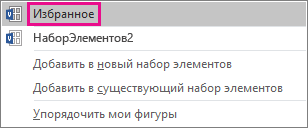 Ju gjithashtu mund të zgjidhni komandën Figurat e mia). |
|
|
Në dritare shifrat zgjidhni një ekip Shifra shtesë, zgjidhni një artikull Figurat e mia  |
|
|
Ju mund të zgjidhni nëse do të përdorni kur kërkoni për forma Të gjithë fjalët e futura ose ndonjë prej tyre. Për shembull, nëse futni "karrige zyre" për të kërkuar në dritare shifrat, është e mundur të kërkoni për figura të lidhura me fjalën "zyrë", dhe me fjalën "karrige", ose figura të lidhura me fjalën "zyre" ose me fjalën "karrige" (ose të dyja). Zgjidhni llojin e parë të kërkimit (AND) nëse dëshironi vetëm rezultate që lidhen me të gjitha fjalët që keni futur. Zgjidhni llojin e dytë të kërkimit (OR) nëse dëshironi të shikoni më shumë rezultate kërkimi dhe nuk dëshironi të përputheni me të gjitha fjalët. Vendosja e opsioneve të kërkimit Hapni një skedë Skedari dhe zgjidhni artikullin Parametrat. Në dritare Opsionet e Visio Zgjidh nje kategori Për më tepër, dhe më pas lëvizni poshtë te . Këshilla: Funksioni Shape Search përdor Windows Search për të kërkuar forma në kompjuterin tuaj, kështu që nëse nuk merrni ndonjë rezultat, Windows Search ndoshta është i çaktivizuar. Në panelin e kontrollit, zgjidhni Programet, kliko Aktivizoni ose çaktivizoni veçoritë e Windows dhe më pas në fushë Komponentët e Windows kontrolloni kutinë Kërkimi i Windows. |
Gjetja e formave në ueb
Shapes për Visio janë zhvilluar jo vetëm nga Microsoft, por edhe nga kompani dhe individë të tjerë. Nëse keni nevojë të gjeni forma të veçanta ose shumë të pazakonta, mund t'i drejtoheni furnizuesve të palëve të treta. Disa prej tyre janë renditur më poshtë.
OEM
Visio MVP-të janë ekspertë të Visio që janë të disponueshëm për t'iu përgjigjur pyetjeve dhe për të ofruar zgjidhje, këshilla dhe truket (zakonisht në grupet e diskutimit të Visio). Në faqen e pavarur Visio MVP
Faqe të tjera të jashtme Disa sajte në internet, në pronësi të përdoruesve dhe kompanive të pavarura të Visio, ofrojnë forma dhe përmbajtje të tjera të shkarkueshme.
Pasi të keni shkarkuar shabllonin, kopjoni atë në dosje Figurat e mia. Dosja e parazgjedhur Figurat e mia ndodhet në dosjen e paracaktuar Dokumentet. Pastaj hapni shabllonin në Visio duke lundruar në dosje Figurat e mia.
Hapja e një shablloni të ruajtur në dosjen "Format e mia".

Kërkoni për forma të instaluara me Visio
Veçoria Find Shapes përdor shërbimin e Windows Search për të gjetur shabllonet e Visio të instaluara në kompjuterin tuaj. Për një kërkim të shpejtë, shërbimi i kërkimit të Windows duhet të funksionojë.
Herën e parë që hapni Visio, kutia fshihet për të krijuar më shumë hapësirë për format.
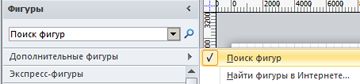
Detyrat e shpejta
|
Një detyrë |
Veprimet |
|
Klikoni me të djathtën në shiritin e titullit të grupit të rezultateve të kërkimit dhe zgjidhni Ruaj si. Futni një emër për shabllonin dhe ruajeni në një dosje Figurat e mia. |
|
|
Klikoni me të djathtën mbi formën, zgjidhni komandën Shtoje në format e mia, dhe më pas zgjidhni Të preferuarat për t'i shtuar një formë shabllonit Të preferuarat. Ju gjithashtu mund të zgjidhni komandën Shto te grupi i ri i artikujve për të krijuar një klishe që përmban vetëm këtë formë, ose komandë Shtoni në një klishe ekzistuese për të zgjedhur një grup përzgjedhjeje (për shembull, nga një dosje Figurat e mia). |
|
|
Hapni një klishe të ruajtur |
Në dritare shifrat zgjidhni një ekip Shifra shtesë, zgjidhni një artikull Figurat e mia dhe klikoni emrin e shabllonit. |
|
Zgjeroni ose ngushtoni kërkimin tuaj |
Cakto opsionet e kërkimit të Visio.
Hapni një skedë Skedari. Për shembull, për të gjetur vetëm karrige zyre dhe jo lloje të tjera karrigesh, zgjidhni nën Kërko parametri Të gjitha fjalët (kushti DHE) dhe shtypni butonin Ne rregull karrige zyre. Nëse keni nevojë të gjeni tavolina dhe karrige, zgjidhni në seksion Kërko parametri Fjalët individuale (OSE kusht) dhe shtypni butonin Ne rregull. Pastaj futni tekstin në fushën "Kërko forma". tavolinë karrige. |
Gjetja e formave në ueb
Nëse kompjuteri juaj është i lidhur me internetin, mund të kërkoni për forma në internet.
Ruajtja e shablloneve të shkarkuar
Pasi të keni shkarkuar grupin e formave, kopjoni atë në dosje Figurat e mia. Dosja e parazgjedhur Figurat e mia ndodhet në [drive]:\Users\username\Documents\My Shapes.
Gjetja e formave nga shitësit e palëve të treta
Nëse kompjuteri juaj është i lidhur me internetin, mund të gjeni edhe forma të Visio duke përdorur një shfletues uebi.
OEM Shifrat që përfaqësojnë pajisje të caktuara shpesh mund të gjenden në faqen e internetit të prodhuesit.
Profesionisti më i vlefshëm (MVP) Visio MVP-të janë ekspertë të Visio që janë të disponueshëm për t'iu përgjigjur pyetjeve dhe për të ofruar zgjidhje, këshilla dhe truket (zakonisht në grupet e diskutimit të Visio). Në faqen e pavarur Visio MVP, 100% në pronësi të Visio MVP, mund të gjeni grupe formash.
Ruajtja e shablloneve të shkarkuar
Pasi të keni shkarkuar shabllonin, kopjoni atë në dosjen tuaj "Format e mia". Si parazgjedhje, dosja My Shapes ndodhet në shtegun e mëposhtëm: C:\Users\username\Documents\My Shapes.
Për të hapur shabllonin, në meny Skedari zgjidhni shifrat > Figurat e mia, dhe pastaj klikoni emrin e shabllonit.
